Maison >Tutoriel logiciel >Logiciel de bureau >Comment définir la gouttière pour le texte WPS en quelques étapes seulement
Comment définir la gouttière pour le texte WPS en quelques étapes seulement
- WBOYavant
- 2024-01-08 08:46:001610parcourir
Lorsque de nombreux utilisateurs utilisent des documents WPS pour la composition, ils devront peut-être ajouter une gouttière aux documents pour répondre aux exigences de format d'impression. Ci-dessous, je vais expliquer brièvement comment procéder. Tout d’abord, ouvrez le document WPS et entrez la page du document correspondant à la mise en page souhaitée. Ensuite, cliquez sur l'onglet « Mise en page » en haut de la page et cliquez sur « Gouttière » dans la section « Mise en page ». Dans la fenêtre contextuelle, vous pouvez définir le style et la position de la gouttière. Vous pouvez choisir différents types et couleurs de lignes, ou ajuster la position des lignes en fonction de différents besoins
[Ajouter une méthode]
Après avoir ouvert le document à l'aide de WPS Office, nous devons cliquer successivement sur "Mise en page" et "Marges". ". Ensuite, sélectionnez « Marges personnalisées » dans l’option déroulante des marges. Cela permettra d'effectuer d'autres réglages.
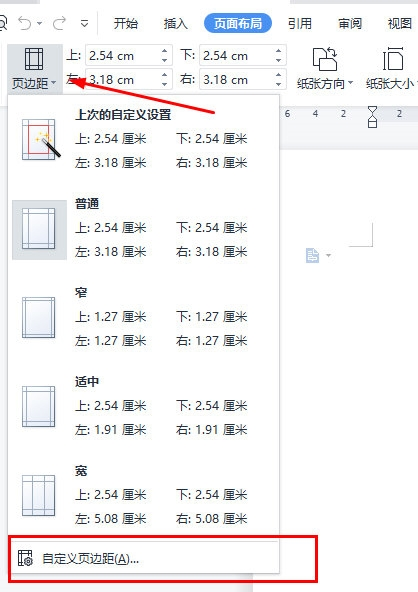
Dans la boîte contextuelle, sélectionnez « Marges », définissez la « Position de la gouttière » et sélectionnez « Haut » ici.
Définissez la « Largeur de gouttière » selon vos besoins et cliquez sur l'icône « Parcourir l'impression » en haut à gauche pour afficher l'effet d'impression.
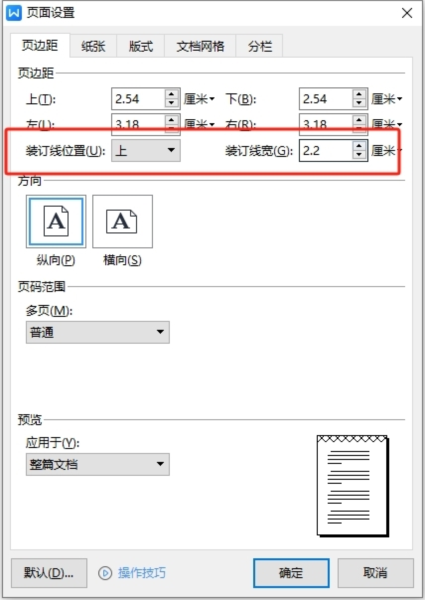
Comme le montre l'image, après avoir défini la ligne de reliure, lorsque le document est imprimé, une zone de reliure sera laissée au-dessus.
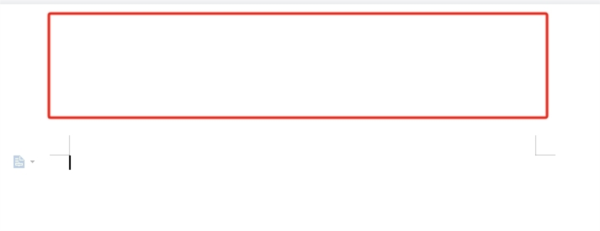
Ce qui précède est le contenu détaillé de. pour plus d'informations, suivez d'autres articles connexes sur le site Web de PHP en chinois!
Articles Liés
Voir plus- Explication détaillée sur la façon d'ouvrir et de lire les fichiers CSV
- Étapes et précautions pour l'ouverture et le traitement des fichiers au format CSV
- Méthodes et conseils pour ouvrir des fichiers CSV : Convient à une variété de logiciels
- Un guide rapide sur la manipulation des fichiers CSV
- Apprenez à ouvrir et à utiliser correctement les fichiers CSV

